Khi làm việc với hình ảnh trong WordPress, bạn có thể gặp phải tình huống cần phải thay đổi kích thước của ảnh đã tải lên hoặc cần tạo lại ảnh thu nhỏ (thumbnails) cho các kích thước khác nhau. Để thực hiện điều này một cách hiệu quả, bạn có thể sử dụng tính năng Regenerate Thumbnails trong WordPress. 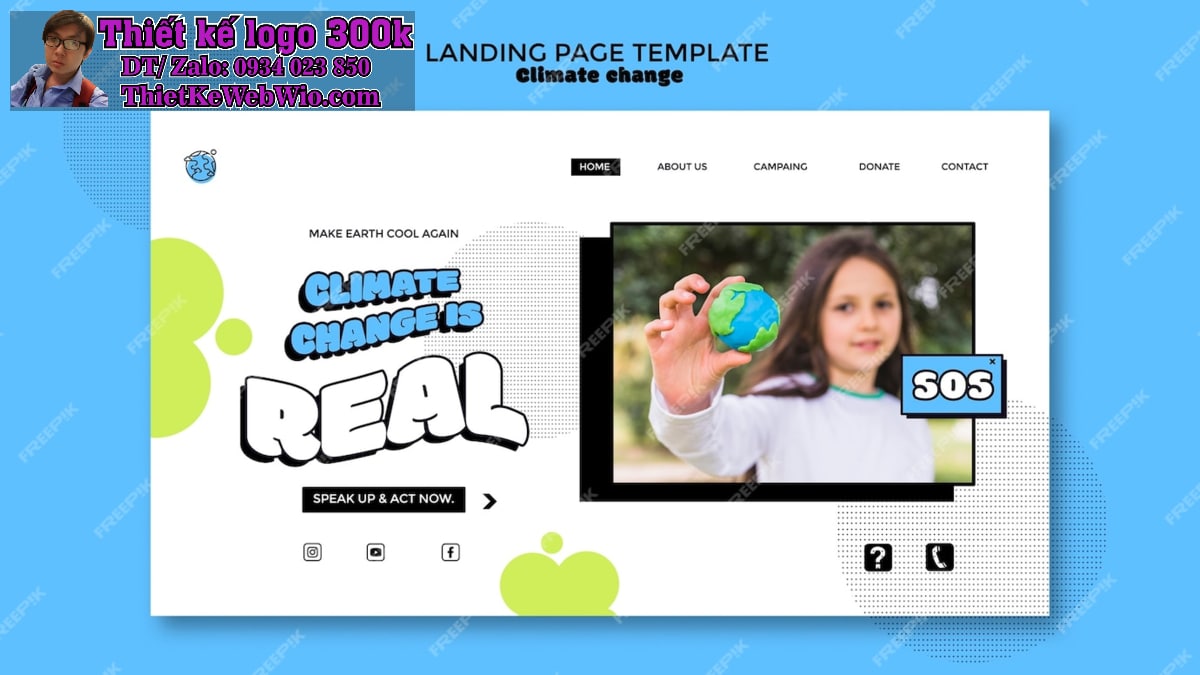
1. Tại Sao Cần Sử Dụng Tính Năng Regenerate Thumbnails Trong WordPress?
Trước khi tìm hiểu cách sử dụng tính năng Regenerate Thumbnails trong WordPress, chúng ta cần hiểu tại sao tính năng này lại quan trọng:
Thay đổi kích thước ảnh: Khi bạn thay đổi kích thước ảnh mặc định của WordPress (ví dụ như 150×150, 300×300, v.v.), bạn cần tái tạo lại các ảnh thu nhỏ cho các bài viết, trang, hoặc sản phẩm để các ảnh này có kích thước phù hợp khi Sử Dụng Tính Năng Regenerate Thumbnails Trong WordPress.
Tối ưu hóa hình ảnh: Việc tái tạo lại ảnh thu nhỏ giúp đảm bảo hình ảnh trên website được tối ưu hóa cho các thiết bị và màn hình khác nhau, cải thiện trải nghiệm người dùng và tốc độ tải trang khi Sử Dụng Tính Năng Regenerate Thumbnails Trong WordPress.
Khi chuyển sang theme mới: Các theme mới có thể yêu cầu kích thước ảnh khác nhau. Việc sử dụng Regenerate Thumbnails giúp bạn tự động cập nhật ảnh thu nhỏ theo các kích thước mới mà theme yêu cầu khi Sử Dụng Tính Năng Regenerate Thumbnails Trong WordPress.

2. Sử Dụng Tính Năng Regenerate Thumbnails Trong WordPress: Cách Cài Đặt Plugin Regenerate Thumbnails
Để sử dụng tính năng Regenerate Thumbnails trong WordPress, bạn cần cài đặt một plugin. Plugin này cho phép bạn tái tạo lại tất cả các thumbnail trong website của mình.
Bước 1: Sử Dụng Tính Năng Regenerate Thumbnails Trong WordPress – Cài đặt Plugin
- Vào Dashboard của WordPress.
- Chọn Plugins > Add New.
- Tìm kiếm “Regenerate Thumbnails”.
- Cài đặt và kích hoạt plugin.
Bước 2: Sử Dụng Tính Năng Regenerate Thumbnails Trong WordPress – Cài Đặt Plugin
Sau khi cài đặt và kích hoạt plugin, bạn sẽ thấy một mục mới trong menu của WordPress có tên là “Tools” (Công cụ). Tại đây, bạn sẽ thấy tùy chọn “Regenerate Thumbnails”.
3. Cách Sử Dụng Tính Năng Regenerate Thumbnails Trong WordPress
Khi bạn đã cài đặt và kích hoạt plugin Regenerate Thumbnails, đây là cách sử dụng tính năng này:
Bước 1: Truy Cập Công Cụ Regenerate Thumbnails
- Vào Tools > Regenerate Thumbnails trong dashboard của WordPress.
- Tại đây, bạn sẽ thấy tùy chọn để bắt đầu quá trình tái tạo lại các ảnh thu nhỏ.
Bước 2: Tái Tạo Thumbnails Cho Tất Cả Hình Ảnh
- Chọn “Regenerate Thumbnails For All Images” để bắt đầu quá trình tái tạo lại tất cả các ảnh thu nhỏ trên website.
- Bạn sẽ thấy quá trình diễn ra và một thông báo khi quá trình hoàn thành khi Sử Dụng Tính Năng Regenerate Thumbnails Trong WordPress.
Bước 3: Chọn Tái Tạo Thumbnails Cho Các Ảnh Cụ Thể
- Bạn cũng có thể tái tạo lại thumbnails cho các ảnh cụ thể thay vì tất cả ảnh bằng cách chọn ảnh trong thư viện media.
- Sau đó, chọn “Regenerate Thumbnails” cho các hình ảnh đã chọn.

4. Sử Dụng Tính Năng Regenerate Thumbnails Trong WordPress: Cách Tùy Chỉnh Kích Thước Thumbnails
Trước khi Sử Dụng Tính Năng Regenerate Thumbnails Trong WordPress, bạn có thể muốn điều chỉnh các kích thước mặc định của hình ảnh thu nhỏ. Điều này rất hữu ích khi bạn thay đổi theme hoặc muốn tùy chỉnh kích thước ảnh thu nhỏ cho phù hợp với giao diện của website.
Bước 1: Truy Cập Cài Đặt Hình Ảnh
- Vào Settings > Media trong dashboard của WordPress.
- Tại đây, bạn có thể điều chỉnh các kích thước hình ảnh cho thumbnail, medium, và large images.
Bước 2: Điều Chỉnh Kích Thước Thumbnails
- Bạn có thể thay đổi kích thước mặc định của các ảnh thumbnail (ví dụ, 150×150 pixels) để phù hợp với giao diện của mình.
- Sau khi thay đổi, bạn sẽ cần sử dụng tính năng Regenerate Thumbnails để áp dụng các kích thước mới cho tất cả các hình ảnh đã tải lên khi Sử Dụng Tính Năng Regenerate Thumbnails Trong WordPress.

5. Sử Dụng Tính Năng Regenerate Thumbnails Trong WordPress: Tối Ưu Hóa Hiệu Suất
Khi sử dụng Regenerate Thumbnails trong WordPress, một số website có thể gặp phải vấn đề về hiệu suất, đặc biệt nếu bạn có rất nhiều hình ảnh trên website. Dưới đây là một số cách giúp tối ưu hóa website sau khi tái tạo thumbnails:
Nén ảnh: Sử dụng các công cụ nén ảnh như Smush hoặc ShortPixel để giảm kích thước của hình ảnh mà không làm giảm chất lượng.
Sử dụng CDN: Nếu website của bạn có lượng truy cập cao, hãy sử dụng Content Delivery Network (CDN) để phân phối hình ảnh nhanh hơn và giảm tải cho server.
Sử dụng caching: Cài đặt plugin caching như WP Rocket hoặc W3 Total Cache để giảm thời gian tải trang khi Sử Dụng Tính Năng Regenerate Thumbnails Trong WordPress.

6. Sử Dụng Tính Năng Regenerate Thumbnails Trong WordPress: Khắc Phục Lỗi
Mặc dù Regenerate Thumbnails là một công cụ hữu ích, nhưng đôi khi bạn có thể gặp phải một số vấn đề khi sử dụng nó. Dưới đây là một số lỗi phổ biến và cách khắc phục:
Lỗi khi tái tạo thumbnails cho tất cả hình ảnh: Nếu bạn có quá nhiều hình ảnh hoặc website của bạn sử dụng nhiều tài nguyên hệ thống, quá trình này có thể gặp lỗi. Hãy thử chia nhỏ số lượng hình ảnh và tái tạo lại theo từng nhóm nhỏ.
Không thấy thumbnails mới: Đảm bảo rằng bạn đã xóa bộ nhớ cache của website và trình duyệt để xem các thay đổi.
Plugin không hoạt động đúng: Đảm bảo rằng bạn đã cài đặt phiên bản plugin mới nhất và WordPress của bạn cũng được cập nhật đầy đủ.
Kết Luận
Sử Dụng Tính Năng Regenerate Thumbnails Trong WordPress là một công cụ mạnh mẽ và cần thiết khi bạn cần thay đổi kích thước hình ảnh hoặc cập nhật theme. Việc sử dụng tính năng này giúp website của bạn hoạt động hiệu quả hơn và cung cấp trải nghiệm người dùng mượt mà. Hãy chắc chắn rằng bạn sử dụng đúng cách và cập nhật website của mình thường xuyên để tối ưu hóa hình ảnh và hiệu suất trang.

